ps软件的功能是很强大的,如果你还没有应用得到,说明你学习的还不够,需要继续学习。那么,怎么做出图片的蓝光效果呢?下面就让小编给大家介绍一下吧。
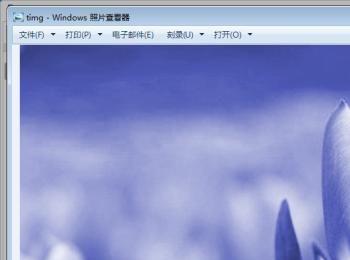
操作方法
-
01
首先,我们需要打开我们电脑的ps软件(鼠标左键双击桌面上的ps快捷方式或者是鼠标右键再选择打开都是可以的)。
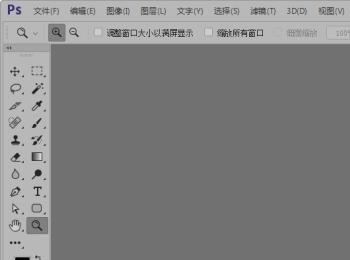
-
02
打开ps软件之后,我们打开一张图片。
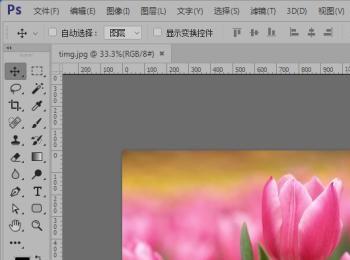
-
03
然后,复制一层背景图片并命名为Layer 1.
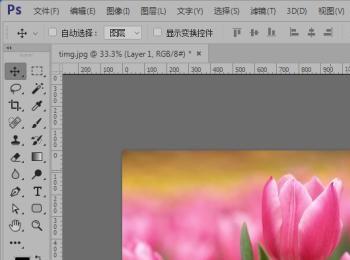
-
04
接着,执行选择-色彩范围命令,参数如图所示。

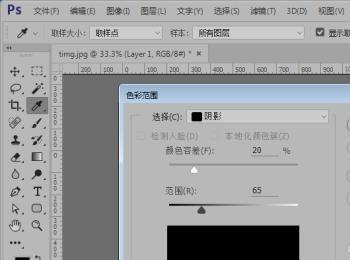
-
05
接下来,羽化一下生成的选区,羽化值如图所示。
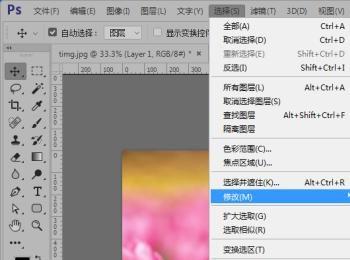
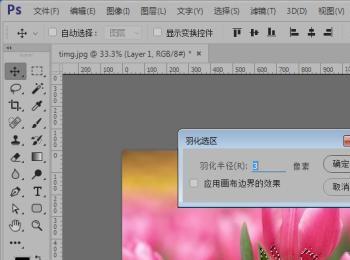
-
06
然后给选区填充白色。
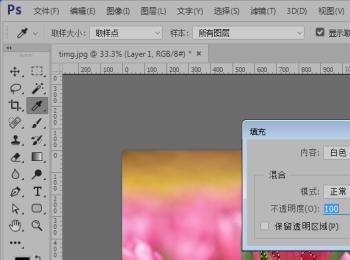
-
07
下面,我们给图片添加浮雕效果的滤镜效果,设置如图所示参数。
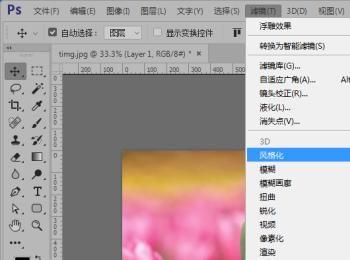

-
08
调整一下亮度/对比度,参数如图所示;然后Ctrl+D取消选区。
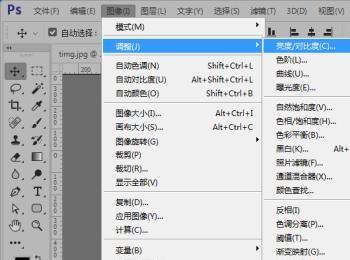
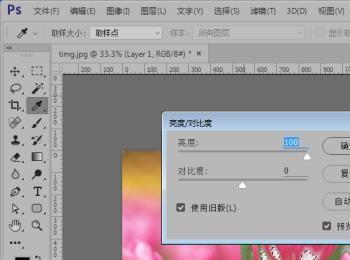
-
09
调整图片的色相/饱和度,参数如图所示。
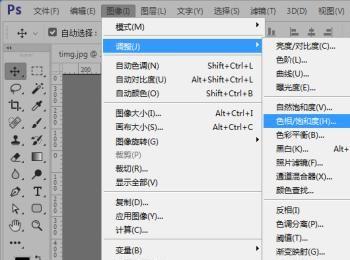
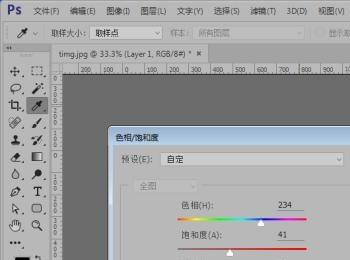
-
10
这样,我们就做出了图片的蓝光效果,如图。

